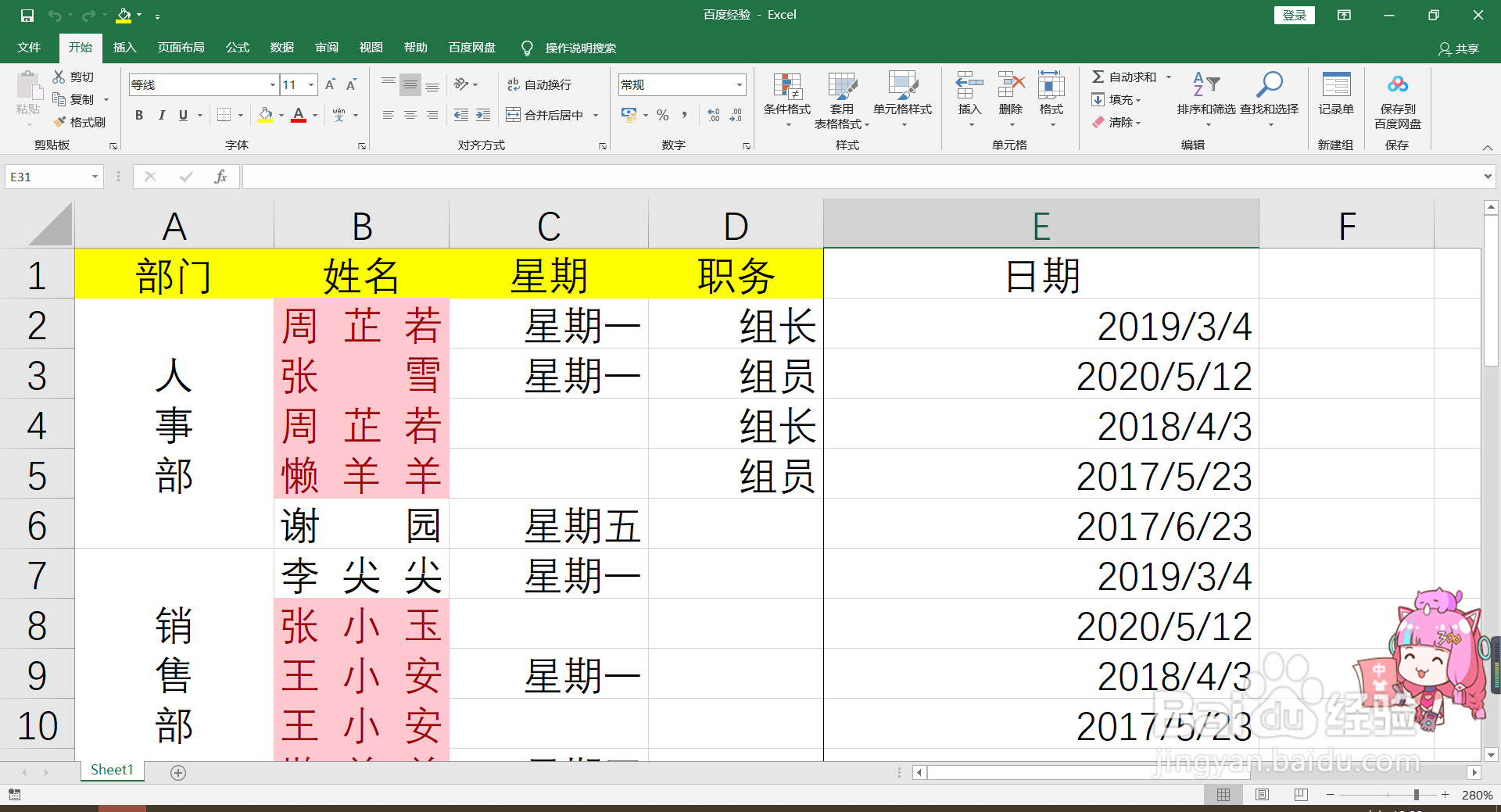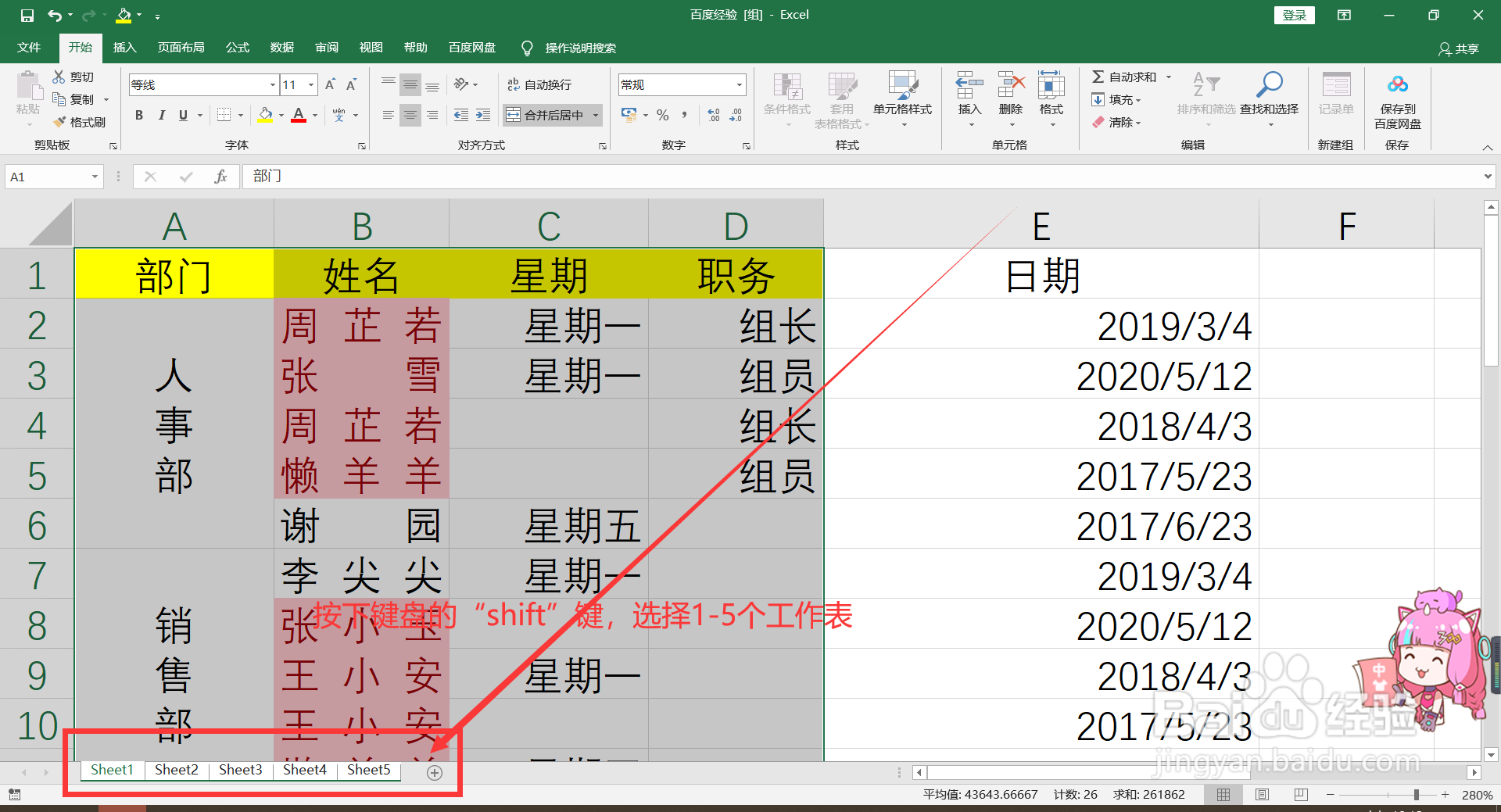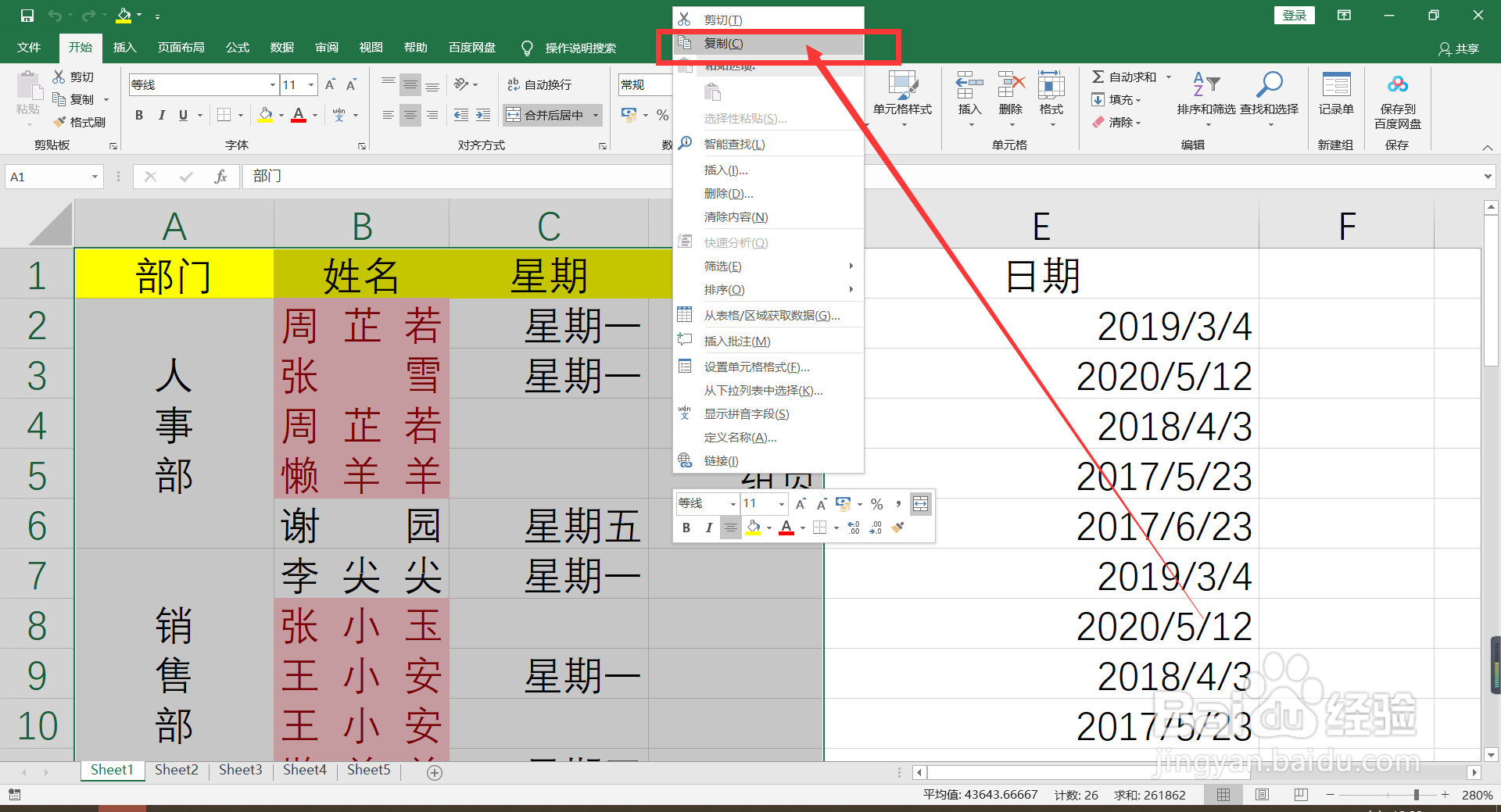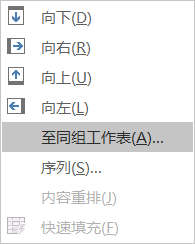Excel如何批量生成内容相同的工作表
1、一,鼠标双击桌面上的Excel软件,打开工作表。
2、二,在最下方的“sheet1 ”旁边,点击“+”号,添加你想要的工作表数量,比如5个。
3、三,然后,按下键盘上的“shift”键,单击鼠标左键,选择1-5的工作表。
4、四,选中页面中需要复制的工作表内容,鼠标右键,点击“复制”。
5、五,在“开始”选项卡中,找到“编辑”板块。
6、六,选择“编辑”板块中的“填充”。
7、七,在“填充”列表中,选择“至同组工作表”。
8、八,最后,在弹出的对话框中,选择“全部”,点击“确定”,就可以啦。
声明:本网站引用、摘录或转载内容仅供网站访问者交流或参考,不代表本站立场,如存在版权或非法内容,请联系站长删除,联系邮箱:site.kefu@qq.com。
阅读量:45
阅读量:22
阅读量:83
阅读量:94
阅读量:87